VNC Zugriff auf den Raspberry Pi – Teil 2
Im letzten Artikel habe ich gezeigt wie man am Raspberry Pi VNC installiert, einrichtet und sich über ein Client Programm verbindet. Das Problem ist nun, dass bei einem Neustart der VNC Server nicht automatisch gestartet wird. Das wollen wir nun ändern.
Raspberry Pi VNC
Es ist sehr einfach am Raspberry Pi VNC so zu konfigurieren, dass der Dienst beim Systemstart automatisch gestartet wird. Damit kann man problemlos einen Raspberry Pi headless betreiben (also ohne Monitor) und darauf über das Netzwerk auf den grafischen Desktop zugreifen. Dafür muss aber tightvncserver automatisch gestartet werden. Das wird mit einer simplen Konfigurationsdatei realisiert.
Konfiguration
Zuerst müssen wir in der Konsole in das Home Verzeichnis unseres Pi Users wechseln und dann in das versteckte Verzeichnis config:
cd /home/pi/.config
In diesem Ornder erstellen wir ein neues Verzeichnis autostart und wechseln in das Verzeichnis:
mkdir autostart cd autostart
Im autostart Verzeichnis erstellen wir eine neue Datei tightvnc.desktop
vi tightvnc.desktop
mit folgendem Inhalt
[Desktop Entry] Type=Application Name=TightVNC Exec=vncserver :1 StartupNotify=false
Beim nächsten Neustart im grafischen Modus sollte nun auch der Raspberry Pi VNC Server automatisch gestartet werden.
Sicherheit
Läuft der Raspberry Pi nur im Heimnetzwerk, dann kann der Raspberry Pi VNC Server rund um die Uhr laufen, man braucht sich keine Sorgen um die Sicherheit zu machen. Ist der Pi jedoch auch von außen erreichbar und eventuell sogar als Webserver im Einsatz (zum Beispiel in einem Rechenzentrum), dann sollte man VNC nur für Wartungsarbeiten aktivieren und danach wieder deaktivieren. Es ist sicherer, wenn der Raspberry Pi nur über den sicheren SSH Zugang erreichbar ist.
Fazit
Der tightvncserver ist ein leistungsstarker und einfach zu konfigurierender Raspberry Pi VNC Server. Mit nur wenig Aufwand wird der kleine Computer nun im Netz aus ansprechbar und man kann ihn fernwarten, auch komplett mit einer grafischen Ausgabe.
Kennt ihr tightvncserver Alternativen und könnt diese empfehlen?
Teil 1 | Teil 2
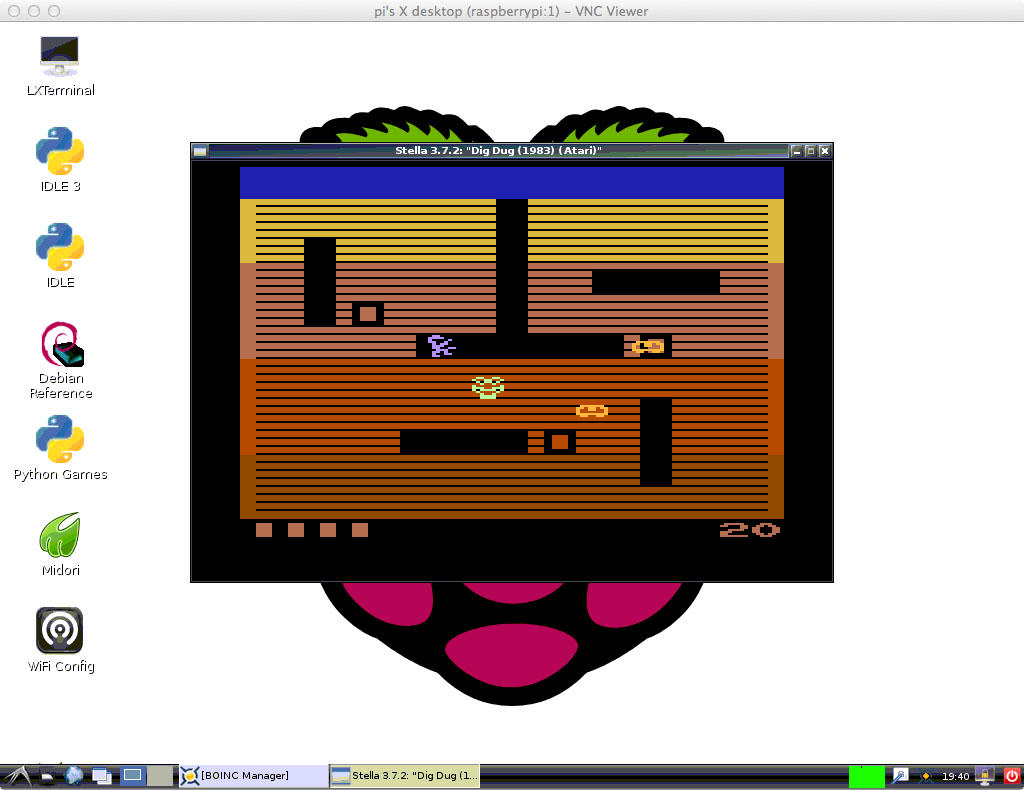

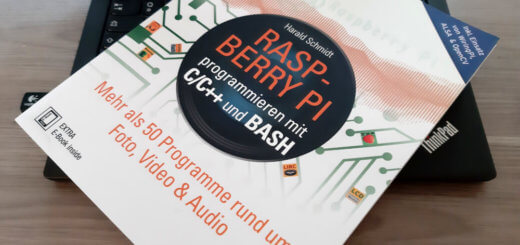






Funktioniert aber leider nicht…
Was genau? Funktioniert der VNC Zugriff, wenn man den VNC Server manuell startet? Eventuell wird der Port ja vom Router geblockt.
Hallo,
es funktioniert. Allerdings erscheint bei Zugriff per VNC immer zuerst diese Fehlermeldung: GDBus.Error:org.freedesktop.PolicyKit1.Error.Failed: An authentication agent already exists for the given subject
Irgendwelche Folgen hat das offensichtlich nicht und ist also eher ein Schönheitsfehler. Trotzdem: Läßt sich das abstellen?
Gruß
Armin
Ja diese Fehlermeldung habe ich auch. Bis jetzt konnte ich noch keine Zeit dahingehend investieren um den Grund zu finden und den Fehler zu beheben. Wie du sagst hat die Meldung keine Auswirkung. Über Problemlösungen oder Ansätze dazu würde ich mich freuen 😉
Ich denke, ich kann damit leben ;-). Danke für Deine Antwort!
Hallo Werner,
vielen Dank für die Anleitung.
Leider ist es mir nicht möglich eine Verbindung herzustellen.
VNC habe ich anhand deiner Anleitung auf dem Raspi installiert. Auf dem Win7 64-bit Home Edition PC habe ich UltraVNC installiert. Wenn ich nun im lokalen Netz im VNC Viewer die IP des Raspi aufrufe (egal ob mit :port oder :display) erscheint kurz ein Fenster und verschwindet ohne Meldung wieder.
Hast du eine Idee?
Wo finde ich Loginfos dazu?
Vielen Dank und beste Grüße
Enrico
hm, zu UltraVNC kann ich nicht viel sagen. Funktioniert das mit anderen Rechnern?
cool, das funzt auch mit Raspberry PI 2. Danke.